تحقق من حلولنا التي تم التحقق منها للتخلص من الخطأ
- ال فشل تحميل نموذج الانتشار المستقر ، الخروج ينشأ الخطأ عادةً بسبب قلة توفر ذاكرة الوصول العشوائي أو ذاكرة التخزين المؤقت الفاسدة أو برامج التشغيل القديمة.
- الحل السريع هو تحرير ملف webui-user.bat ملف.
- بالنسبة للعديد من المستخدمين ، أدت زيادة VRAM (ذاكرة الوصول العشوائي الافتراضية) إلى الحيلة.

Xالتثبيت عن طريق النقر فوق ملف التنزيل
- تنزيل DriverFix (ملف تنزيل تم التحقق منه).
- انقر ابدأ المسح للعثور على جميع السائقين الإشكاليين.
- انقر تحديث برامج التشغيل للحصول على إصدارات جديدة وتجنب أعطال النظام.
- تم تنزيل DriverFix بواسطة 0 القراء هذا الشهر.
الانتشار المستقر ، بلا شك ، هو أحد أبسطها أدوات إنشاء الصور بالذكاء الاصطناعي متاح هناك. إنه سريع ومباشر ولا يحتاج إلى الكثير من الموارد الإضافية. لكن العديد ممن جربوه أفادوا برؤية ملف فشل تحميل نموذج الانتشار المستقر ، الخروج خطأ.
تم الإبلاغ عن المشكلة من قبل الكثيرين ، ولكن لا توجد حلول قابلة للتطبيق ، نظرًا لاختلاف السبب الأساسي لكل مستخدم. ولكن هناك بعض التغييرات التي يمكن أن تجعل الأمور تعمل عندما يتم تحميل Stable Diffusion إلى الأبد. استمر في القرائة لتجدها!
لماذا أحصل على فشل تحميل نموذج Stable Diffusion؟
فيما يلي بعض الأسباب التي تجعل المستخدمين يواجهون المشكلة:
- ذاكرة الوصول العشوائي غير كافية: يتطلب الانتشار المستقر 6-8 غيغابايت من ذاكرة الوصول العشوائي للفيديو (VRAM) ، والتي قد تؤدي في حالة عدم توفرها إلى حدوث مشكلات في إنشاء الصور. في هذه الحالة ، سوف تضطر إلى ذلك زيادة الذاكرة الظاهرية.
- برنامج تشغيل رسومات قديم: في بعض الحالات ، كان سائق عفا عليه الزمن، بشكل أساسي الرسم البياني ، الذي تسبب في حدوث الخطأ.
- ذاكرة التخزين المؤقت الفاسدة: بالنسبة إلى عدد قليل من المستخدمين ، قد تكون ذاكرة التخزين المؤقت للتطبيق هي السبب الأساسي وراء ملف فشل تحميل نموذج الانتشار المستقر ، الخروج خطأ.
- أذونات مفقودة: يحتاج Stable Diffusion إلى أذونات معينة ، بعضها متاح فقط بموجب امتيازات إدارية. وإذا كانت هذه مفقودة ، فستواجه مشكلات.
كيف يمكنني إصلاح الخطأ فشل تحميل نموذج الانتشار المستقر أو الخروج؟
قبل أن ننتقل إلى الحلول المعقدة قليلاً ، إليك بعض الحلول السريعة:
- إعادة تشغيل الكمبيوتر.
- تكوين Stable Diffusion إلى تعمل بامتيازات إدارية، في حالة فقدان الأذونات المطلوبة.
- تأكد من أن لديك اتصالاً مستقرًا وأن ملف سرعة الإنترنت سريعة.
إذا لم يفلح أي شيء ، فانتقل إلى الإصلاحات المدرجة بعد ذلك.
1. قم بتحرير ملف webui-user.bat
- حدد موقع ملف webui-user.bat ملف ، انقر بزر الماوس الأيمن فوقه وحدد يفتح.

- الآن ، أدخل الوسيطة التالية في الملف الدفعي:
--تعطيل - آمن - غير مخلل - يجب أن تبدو أخيرًا كما يلي:
@صدى خارج
ضبط PYTHON =
تعيين GIT =
قم بتعيين VENV_DIR =
تعيين COMMANDLINE_ARGS = - تعطيل آمن unpickle
استدعاء webui.bat
حل سريع يعمل لمعظم المستخدمين عند مواجهة ، فشل تحميل نموذج الانتشار المستقر ، الخروج، هو تعديل webui-user.bat ملف وإضافة ملف - تعطيل - آمن - غير مخلل الموافقة على ذلك.
2. قم بتحديث برنامج تشغيل الرسومات
- يضعط شبابيك + X لفتح ملف مستخدم قوي القائمة ، وحدد مدير الجهاز من القائمة.

- التوسع في محولات أجهزة العرض الدخول ، انقر بزر الماوس الأيمن على محول الرسومات ، وحدد تحديث السائق.

- يختار ابحث تلقائيًا عن السائقين وانتظر حتى يقوم Windows بتثبيت أفضل ما هو متاح على جهاز الكمبيوتر.

- بمجرد الانتهاء من ذلك ، أعد تشغيل الكمبيوتر لتطبيق التغييرات.
يعد برنامج تشغيل الرسومات المحدث ، بما في ذلك Stable Diffusion ، أمرًا بالغ الأهمية لتشغيل التطبيقات كثيفة الاستخدام للموارد. لذلك ، من الضروري أن تقوم بذلك تحديث برنامج تشغيل الرسومات عند مواجهة القضايا.
أيضًا ، في بعض الأحيان ، قد لا يتوفر تحديث محليًا ، وسيتعين عليك زيارة موقع الشركة المصنعة على الويب قم بتثبيت أحدث إصدار من برنامج التشغيل يدويًا. فيما يلي الروابط المباشرة:
- شركة انتل
- نفيديا
- AMD
3. زيادة الذاكرة الظاهرية
- يضعط شبابيك + س لفتح يبحث، يكتب عرض إعدادات النظام المتقدمة، وانقر على نتيجة البحث ذات الصلة.

- انقر فوق إعدادات تحت أداء.

- انتقل إلى متقدم علامة التبويب ، وانقر فوق يتغير تحت ذاكرة افتراضية.

- قم بإلغاء تحديد خانة الاختيار الخاصة بـ إدارة حجم ملف ترحيل الصفحات تلقائيًا لجميع محركات الأقراص، حدد لا يوجد ملف ترحيل الخيار ، وانقر تعيين.

- انقر نعم في موجه التأكيد.
- الآن ، حدد حجم مخصص، املأ الحقول باستخدام الصيغة التالية بناءً على ملف ذاكرة الوصول العشوائي المتاحة وانقر تعيين:
- الحجم الأولي: 1.5 × ذاكرة الوصول العشوائي المتوفرة (بالجيجابايت) × 1024
-
أكبر مقاس: 3 × ذاكرة وصول عشوائي متوفرة (بالجيجابايت) × 1024

- في حالتنا كانت ذاكرة الوصول العشوائي المثبتة 12 جيجا بايت ، فأصبحت القيمة 12288 ميجا بايت و 24576 ميجا بايت.
- بمجرد الانتهاء ، انقر فوق نعم لحفظ التغييرات.
في بعض الحالات ، أبلغ المستخدمون عن فشل تحميل نموذج الانتشار المستقر ، مما أدى إلى نفاد الذاكرة من Cuda بسبب خطأ ارتفاع استهلاك ذاكرة الوصول العشوائي. لذلك سوف تحتاج إلى زيادة الذاكرة الافتراضية (VRAM).
4. قم بإزالة مجلد huggingface
- يضعط شبابيك + ه لفتح مستكشف الملفات، الصق المسار التالي في شريط العناوين أثناء الاستبدال اسم المستخدم مع المستخدم النشط ، واضغط على يدخل:
C: \ Users \ Username \ .cache \ huggingface
- يضعط كنترول + أ لتحديد جميع الملفات ، واضغط على يمسح لمسحهم.
- أعد تشغيل الكمبيوتر عند الانتهاء وتحقق من إصلاح الخطأ.
5. احذف مجلدات Python و Pip
- يضعط شبابيك + ص لفتح يجري، الصق المسار التالي ، واضغط يدخل:
٪معلومات التطبيق٪
- حدد موقع أي مجلدات مرتبطة بـ بايثون أو نقطة، واحذفها.
- تحقق أيضًا من وجود ذاكرة التخزين المؤقت ملفات مؤقتة وإزالته.
6. قم بإجراء استعادة النظام
- يضعط شبابيك + ص لفتح يجري، يكتب rstrui.exe في حقل النص ، واضغط على يدخل.

- يختار اختر نقطة استعادة مختلفة الخيار ، إذا كان متاحًا ، وانقر فوق التالي.

- اختر نقطة استعادة أخرى من القائمة ، ويفضل أن تكون الأقدم ، وانقر التالي.

- تحقق من التفاصيل وانقر فوق ينهي لبدء عملية الاستعادة.

عندما لا يوجد شيء آخر يساعد في التخلص من الخطأ ، فشل تحميل نموذج الانتشار المستقر ، الخروج، يجب أن يساعد إجراء استعادة النظام. تعيد العملية الكمبيوتر إلى حالة سابقة ، لذا حدد ملف تم إنشاء نقطة الاستعادة قبل ظهور الخطأ لأول مرة.
قبل أن تغادر ، تحقق من بعض بسرعة نصائح لجعل Windows أسرع والحصول على تجربة أفضل ، بالإضافة إلى القضاء على مثل هذه المشكلات المتعلقة بالأداء.
لأية استفسارات أو لمشاركة ما نجح معك ، اترك تعليقًا أدناه.
هل ما زلت تواجه مشكلات؟ قم بإصلاحها باستخدام هذه الأداة:
برعاية
يمكن حل بعض المشكلات المتعلقة ببرنامج التشغيل بشكل أسرع باستخدام أداة مخصصة. إذا كنت لا تزال تواجه مشكلات مع برامج التشغيل الخاصة بك ، فما عليك سوى تنزيلها دريفكس والحصول عليه وتشغيله ببضع نقرات. بعد ذلك ، دعها تتولى وتصلح جميع أخطائك في لمح البصر!
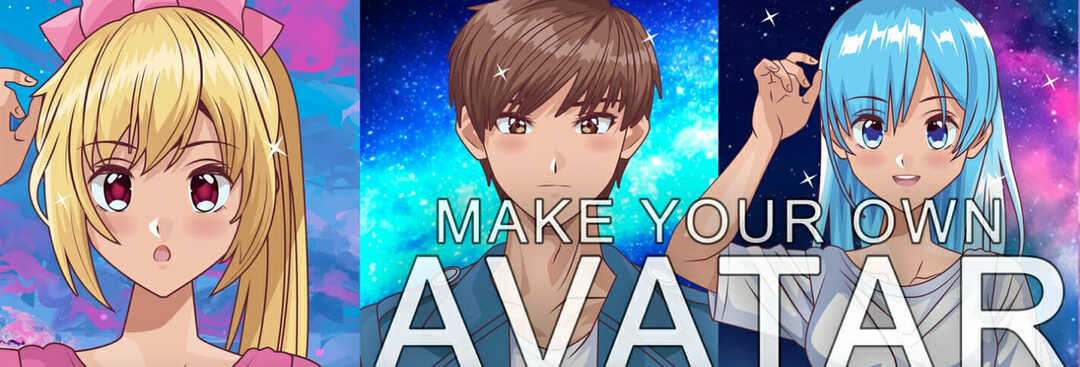

![أفضل 5 برامج لتحويل الصور إلى لوحات [Windows و Mac]](/f/994a708b0cb29233dd85941b96a445df.jpg?width=300&height=460)